Hur man begränsar åtkomst till din Xbox One med en lösenord

Oavsett om du har barn i huset och vill behålla vissa strömmande program eller rumskamrat som har en dålig vana att skriva över din framsteg i Fallout 4, skapa en lösenord för din Xbox One-profil är ett måste för att skydda dina nedladdade spel, videoprogramprofiler och spelsparningar.
Skapa din lösenord
Börja med att öppna ditt inloggningsnamn, Säkerhet & Passkey-inställningar genom att dubbelklicka på knappen

och tryck sedan på Y.
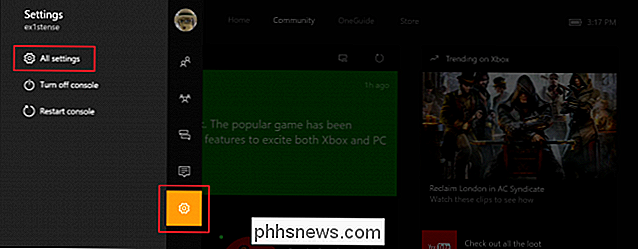
Hitta växelsymbolen längst ned på följande meny och tryck på A för att fortsätta.
En gång i Inställningar blir du tas till fliken Konto. I det här avsnittet trycker du på knappen "Inloggning, säkerhet och lösenord" och du kommer att tas till ditt säkerhetshanteringsverktyg för ditt konto.
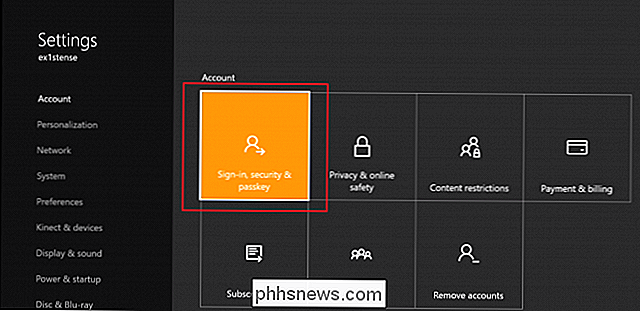
RELATED: Så här laddar du Xbox One-spel till din Windows 10-dator
Här visas flera alternativ, inklusive att ta bort ditt e-postmeddelande som är kopplat till Xbox, aktivera eller inaktivera direkt inloggning och alternativet att skapa en ny lösenord.
Navigera till rutan märkt " Skapa min lösenord "och tryck på A för att fortsätta.
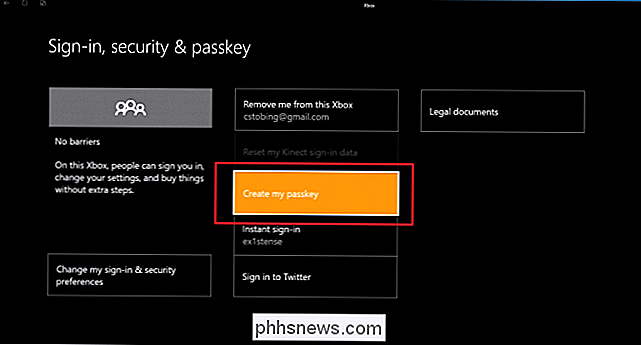
Här ställer du in din sexsiffriga kod för att låsa ditt konto. Varje nummer motsvarar en annan knapp på din styrenhet (uppe på D-dynan för "1", dra ner den högra tiggeren för "6"), etc. Så här skapar du din lösenord, liksom hur du Logga in nästa gång Xbox One startar om.
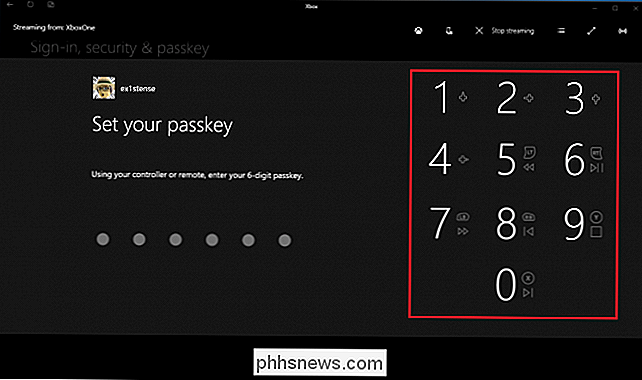
Du kommer att bli ombedd att skriva in nyckeln ytterligare en gång för bekräftelse.
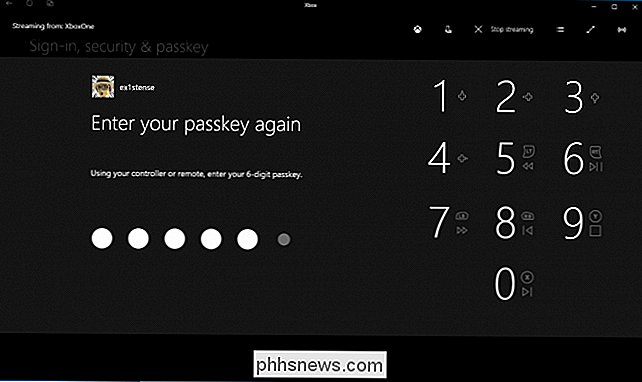
Ändra dina inloggningsinställningar
När lösenordet är bekräftat,
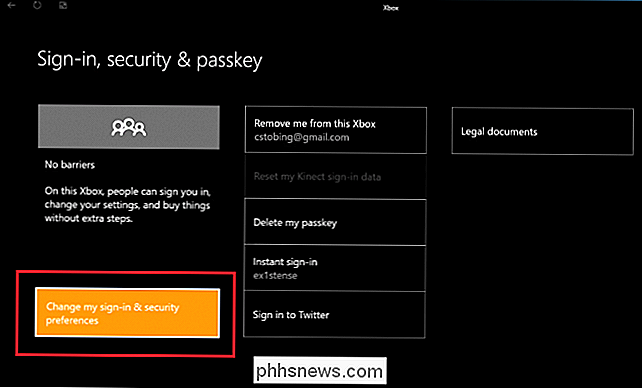
För att ställa in inloggningsalternativen som skyddar din acccount från obehöriga användare, tryck på knappen "Ändra min inloggning och säkerhetsinställningar".
Här ser du några olika val, inklusive möjligheten att inte ha några hinder för tillträde, fråga om en lösenord eller låsa hela Xbox ner till dina Microsoft Live-kontouppgifter i stället.
För denna handledningens skull väljer du bara "Fråga efter" mitt lösenord ".
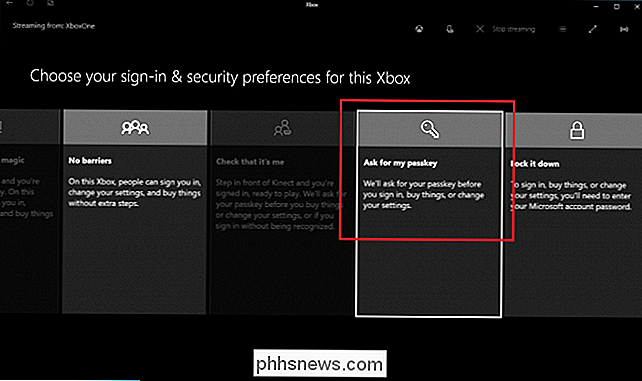
När du har bekräftat ditt val kan du se hur din Xbox skyddas från huvudfönstret. Om din flik har rutan "Fråga efter min lösenord" i övre vänstra hörnet lyckades processen.
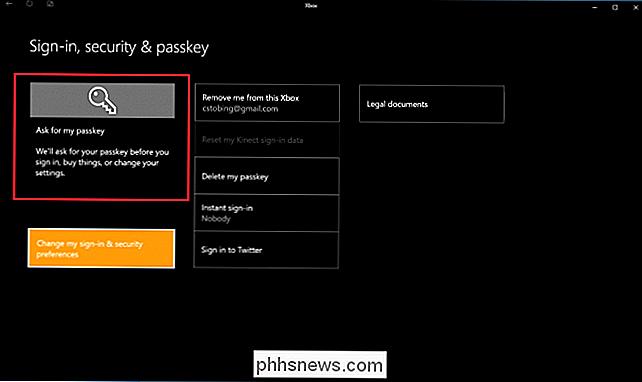
Lösenordet låser ner ditt konto både när du loggar in och när du försöker komma åt kritiska systeminställningar.
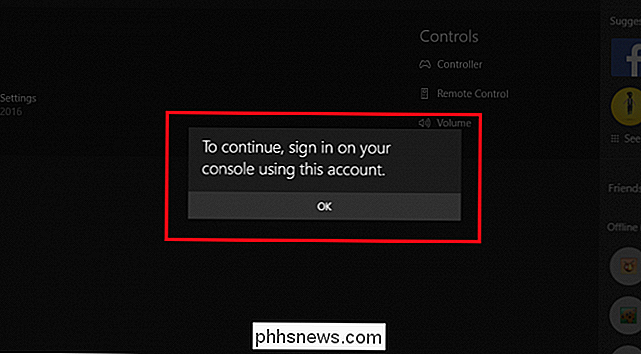
Radera din lösenord
Tack så mycket är det ännu enklare att ta bort lösenordet än att få det att starta. På fliken Säkerhet hittar du bara knappen som visar "Radera min lösenord" och den återställs till lager.
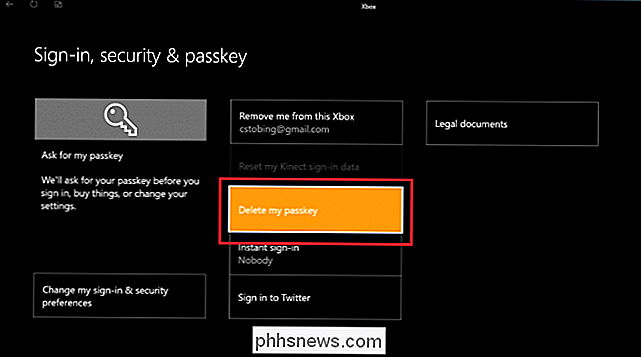
Vad gör du om du glömmer din lösenord?
Om du glömde din lösenord och behöver återställa den För att komma tillbaka till konsolen måste du känna till det lösenord för Microsoft-kontot som du använde för att registrera konsolen när den första gången konfigurerades.
För att återställa lösenordet, öppna lösenordet för inmatning av lösenord och ange fel nyckel tre gånger.
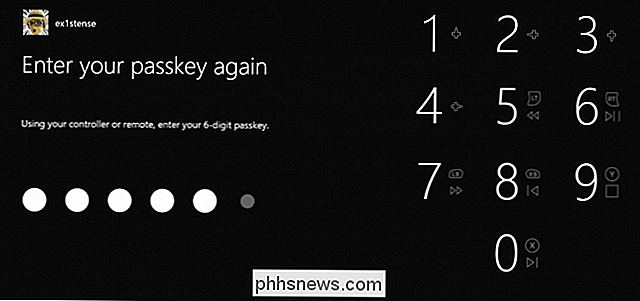
Xbox tar dig till ett tangentbord där du kan ange ditt Microsoft-konto lösenord.
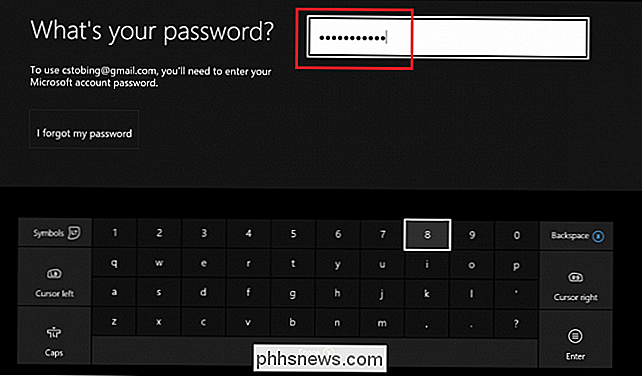
När du väl har skrivit in ditt Microsoft-lösenord blir du ombedd om du vill skapa en ny lösenord eller lämna det är ensamt för tillfället.
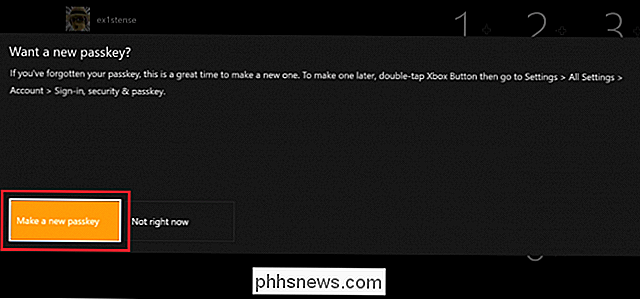
Om du har ett lösenord på din spel PC eller hushållsskrivbord, finns det ingen anledning till varför din Xbox One inte ska få samma säkerhetsnivå. Passordfunktionen gör det enkelt att skydda din egen profil, samtidigt som du byter mellan andra med bara några snabba tryck på din styrenhet.

Jag fick scammed av en förfalskare på Amazon. Så här kan du undvika dem
Amazon, för alla bekvämligheter, är inte som att gå in i en traditionell butik. Amazon är en komplett marknadsplats som förbinder dig inte bara med sin egen butik, utan även till tredje partens säljare. Det här kördes hem för mig när jag nyligen köpte en av de bästa mini-datorerna på Amazon och fann att det kom med en piratkopierad Windows-licens.

Fungerar Surge Protectors verkligen?
Så du kanske har frågat dig om det $ 100 Monster Surge Protector du köpte från Best Buy för din nya HDTV och elektronik verkligen fungerar eller inte? Lyckligtvis kommer de flesta av oss aldrig att stöta på en strömkälla för att se om vår utrustning kommer att överleva eller inte, vilket är en bra sak.Men om du är



